Miért nem tudom telepíteni a SADES fejhallgató-illesztőprogramokat a Windows 10 rendszerre?
Vegyes Cikkek / / August 04, 2021
Hirdetések
A SADES fülhallgató nagyon népszerű fülhallgató, amelyet a játékkedvelők mindenhol használnak. Ismert, hogy növeli a szórakozást a játékélmény során. De a fülhallgatóval kapcsolatban is voltak panaszok. Néha megnehezíti a SADES fejhallgató-illesztőprogramok telepítését a Windows 10 rendszerre.
Általános panasz, hogy a fejhallgató sztereóban működik, de 7.1 térhatású módban nem. Ez egyszerűen megoldható a legfrissebb fejhallgató-illesztőprogramok letöltésével a fülhallgató-gyártók hivatalos weboldaláról.
Az illesztőprogram telepítésének sikertelensége miatt keletkezett hibaüzenetek közül néhány:
- Kérjük, csatlakoztassa a SADES 7.1 hangeffektusos fejhallgatót.
- A SADES fülhallgató nem létezik
- A SADES nem talál semmilyen eszközt
Az oldal tartalma
-
1 Javítás: A SADES fejhallgató-illesztőprogram nem telepíthető a Windows 10 rendszerre
- 1.1 1. javítás: Töltse le a legújabb illesztőprogramokat, és telepítse őket kompatibilitási módba
- 1.2 2. javítás: Telepítse a legújabb Windows 10 illesztőprogramokat
- 1.3 3. javítás: Telepítse újra az eszközt
Javítás: A SADES fejhallgató-illesztőprogram nem telepíthető a Windows 10 rendszerre
A következő három lépés a SADES fejhallgató-illesztőprogramok Windows 10 rendszerre történő telepítése
Hirdetések
- Töltse le a legújabb illesztőprogramokat, és telepítse őket kompatibilitási módba
- Telepítse a legújabb Windows 10 illesztőprogramokat
- Telepítse újra az eszközt
A fent említett lépések részletes leírása az alábbiakban található:
1. javítás: Töltse le a legújabb illesztőprogramokat, és telepítse őket kompatibilitási módba
- Ehhez töltse le a legújabb Windows 10 illesztőprogramot a SADES gyártók hivatalos weboldaláról.
- Most kattintson a jobb gombbal a telepítőfájlra, és válassza a „Tulajdonságok” lehetőséget.
- Lépjen a Kompatibilitás fülre. Itt jelölje be a „Futtassa a programot kompatibilitási módban” lehetőséget.
- A Dropbox megadja az operációs rendszerek listáját. Innen kattintson rá a Windows 10-et.
- Kattintson az „Alkalmaz” gombra, majd az OK gombra.
- Futtassa a telepítést.
2. javítás: Telepítse a legújabb Windows 10 illesztőprogramokat
A hivatalos honlapja SADES számos SADES Windows 10 fejhallgató-illesztőprogramot biztosít letöltésre. Általában ezek többnyire kompatibilisek az összes fülhallgatóval. Töltse le elsődlegesen ezen illesztőprogramok bármelyikét.
Ha ez nem sikerül, próbálja ki a következő megoldást.
3. javítás: Telepítse újra az eszközt
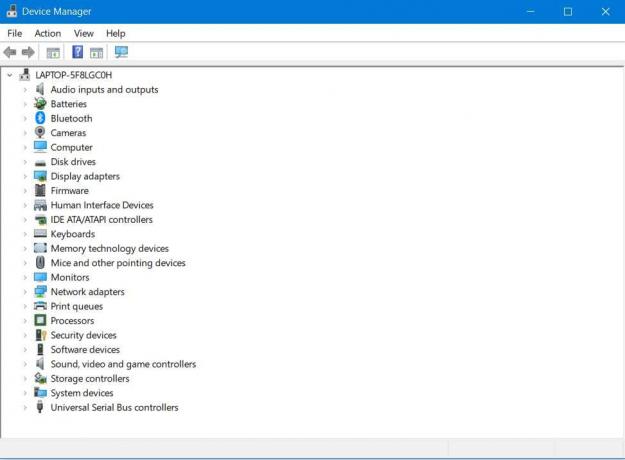
- Először lépjen a „Keresés” oldalra, és írja be az eszközkezelőt. Ezután lépjen az „Eszközkezelő” oldalra.
- Az ’Eszközkezelő’ legördülő menüben megtalálja a SADES fejhallgatót. Ezen a lehetőségen kattintson a jobb gombbal, és lépjen az „Eszköz eltávolítása” részhez.
- Indítsa újra a számítógépet
A fenti három lépés a kiválasztott fejhallgatók automatikus telepítéséhez vezet, vagyis ebben az esetben a SADES fejhallgatóhoz.
Hirdetések
Ha a probléma továbbra is fennáll, kövesse az alábbi lépéseket a megoldáshoz:
- Lépjen a Vezérlőpultra.
- Keresse meg a „Hardver és hang” elemet, és kattintson rá. Ezután kattintson az „Eszköz hozzáadása” gombra.
- Ezután a varázsló megvizsgálja a hardveres változásokat.
- Amikor a varázsló megtalálja a Bluetooth-eszközt, befejezi a telepítési folyamatot.
A fenti lépések végrehajtása után frissítse az illesztőprogramot, és élvezze a SADES fejhallgatót.
Abban az esetben, ha a fülhallgató mindezek ellenére sem működik, akkor az egyetlen lehetőség a kapcsolat a gyártó ügyfélszolgálatával. Ennyit kell kijavítanunk a SADES fejhallgató-illesztőprogramról, amely nem települ a Windows 10-be. Reméljük, hogy ez az útmutató segített Önnek. Most, kba fenébe Windows útmutatók, Játékkalauzok, Közösségi média útmutatók, iPhone, és Android-útmutatók hogy többet tudjon.
Ha van egyy lekérdezések, írja le a nevét és az e-mail azonosítóját. Sőt, iratkozzon fel a sajátunkra YouTube-csatorna hogy fantasztikus videókat nézhessünk a játékokról, valamint okostelefonok tippjeiről és trükkjeiről.
Hirdetések
Hirdetések 2020 januárjában a Microsoft végleg befejezte a Windows 7 (az egyik legsikeresebb számítógép) támogatását.
Hirdetések A Windows 10 beépített fájlmegosztási funkcióval rendelkezik, amely lehetővé teszi a felhasználók számára, hogy fájlokat átkerüljenek egy rendszerből a másikba.
Hirdetések A Belkin vezeték nélküli adapter az egyik legnépszerűbb vezeték nélküli adapter, amelyet szerte a világon használnak a...


![Stock ROM telepítése a Wieppo E1-re [Firmware Flash File]](/f/e9de83b66618d1ab18b36d48a0d5d7c0.jpg?width=288&height=384)

